"Oh, che diavolo! Il mio iPhone si blocca." Questo è ciò per cui puoi preparare la crema quando il tuo iPhone si blocca in una determinata applicazione di gioco o guardando film online.
Come i cellulari Android, l'iPhone a volte ti farà impazzire per essere bloccato, anche se si espande a 128G di ROM. Cosa faresti quando ti metterai nei guai? Il riavvio di iPhone è la soluzione comune. Come riavviare iPhone? Continua a leggere.

Riavvia Ripristina iPhone
Passo 1 Tieni premuto il pulsante "Power" in alto (iPhone 4 / 4S / 5 / 5s / 5c) o sul lato destro (iPhone X / 8/7/6 / 6S / 6S Plus) per tre secondi.
Passo 2 Fai scorrere il pulsante di "slide to power off" verso destra per spegnerlo.
Passo 3 Ripeti il passaggio 1 dopo aver spento il tuo iPhone per riavviare il tuo iPhone.
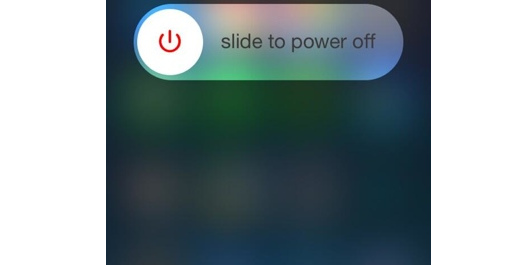
Facile vero? Bastano tre semplici passaggi per riavviare un iPhone. Tuttavia, hai riscontrato problemi più seri? "Dopo aver spento l'iPhone, premo il pulsante per riavviare il mio iPhone, ma non funziona. Riesco a vedere solo una schermata nera. Il mio fa qualcosa di sbagliato?" "Il mio iPhone 5c si riavvia casualmente con alcuni codici sconosciuti e giuro di non fare nulla. Chi mi può aiutare?" ... Quali domande potresti incontrare, come riavviare correttamente il tuo iPhone per evitare i problemi sopra?
1. Se segui esattamente i passaggi precedenti, ma il tuo iPhone sembra essere una schermata nera. Collega il tuo iPhone al PC con un cavo USB per verificare se il tuo iPhone è senza corrente.
2. Se entro un'ora non viene visualizzata la schermata di ricarica, controllare il cavo USB e la porta USB per verificare che funzionino correttamente. Se quegli strumenti sono ok, allora puoi provare a forzare il riavvio del tuo iPhone. Tieni premuto il pulsante "Accensione" e il pulsante "Home" per almeno 10 secondi fino a quando il logo Apple non viene visualizzato sullo schermo di iPhen. Quindi rilascia entrambi i pulsanti per attendere alcuni secondi per il riavvio del tuo iPhone.
➤ Il riavvio forzato su iPhone non cancellerà tutti i contenuti o le impostazioni sul tuo iPhone. Quindi non ti preoccupare di perdere alcun dato.
➤ Forza il riavvio di iPhone funzionerà anche se i pulsanti "Power" del tuo iPhone non funzionano nel metodo di riavvio di "tre semplici passaggi".
➤ Quando riavvii il tuo iPhone, mostra codici sconosciuti, quindi puoi anche seguire questo modo per riavviare il tuo iPhone.
Tuttavia, alcuni di voi potrebbero ancora incontrare questo problema: "Il mio iPhone continua a riavviarsi mostrando solo il logo Apple, perché è felice e come gestirlo?" per risolvere questo dilemma, potrebbe essere necessario ripristinare il tuo iPhone.
Passo 1 Collega l'iPhone al PC
Collega iPhone a PC con cavo USB durante l'avvio di iTunes.
Passo 2 Entra nella modalità di recupero
Premi contemporaneamente il pulsante "Power" e "Home", fino a quando l'immagine di iTunes non viene riconosciuta sul tuo iPhone con schermo nero. Quindi attendi qualche secondo, un iTunes ricorda che "Si è verificato un problema con iPhone" XX "che richiede l'aggiornamento o il ripristino." apparirà sulla finestra del tuo computer. A questo punto, il tuo iPhone sta arrivando in modalità di recupero.
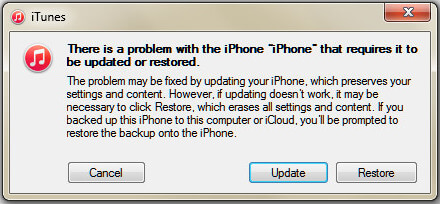
Passo 3 Aggiorna o ripristina iPhone
Se scegli di aggiornare, iTunes reinstallerà e aggiornerà automaticamente il tuo iPhone alla versione iOS più recente. E i tuoi dati e contenuti su iPhone non verranno cancellati. Quindi, prima di eseguire questa operazione, è necessario eseguire il backup di iPhone sul computer in primo luogo.
Se desideri ripristinare il tuo iPhone, il tuo iPhone verrà ripristinato alle impostazioni di fabbrica, ma aggiornerà anche il tuo iPhone. Ciò significa che i dati e i contenuti del tuo iPhone verranno cancellati. Se hai già effettuato il backup di iPhone prima, allora in questo modo ti va bene perché ti sarà permesso di ripristinare iPhone dal backup di iCloud o iTunes. In caso contrario, devi fare attenzione alla tua scelta.
In questo modo, ripristinerai il tuo iPhone alle impostazioni di fabbrica e potresti riavviare il tuo iPhone alla sua situazione originale come quella acquistata. Puoi seguire questo modo per salvare il tuo iPhone quando dimentichi il passcode dell'iPhone.
Il ripristino hardware di iPhone viene spesso utilizzato se il riavvio di iPhone non funziona. Ma potrebbe portare alla perdita di dati con alcune operazioni inappropriate. Quindi devi essere cauto nel trattarlo.
Ripristina o riavvia iPhone con il supporto Apple
Dopo aver provato i modi di cui sopra, scopri che il tuo iPhone rimane intrappolato nelle seguenti situazioni, quindi devi andare in un negozio Apple per chiedere aiuto al personale professionale.